电脑上怎么设置pdf的默认打开方式 如何在Win10中设置PDF文件的默认打开方式为Microsoft Edge
更新时间:2024-01-10 09:02:51作者:jiang
如今电脑已经成为我们日常生活中不可或缺的工具之一,而在使用电脑时,经常会遇到需要打开PDF文件的情况。每次打开PDF文件时都需要手动选择打开方式,无疑会给我们带来一些麻烦。如何在Win10中设置PDF文件的默认打开方式为Microsoft Edge呢?在本文中我们将为您介绍一种简单而有效的设置方法,让您在使用电脑时更加方便快捷地打开PDF文件。
步骤如下:
1.点击“开始”—“设置”,打开Windows设置。
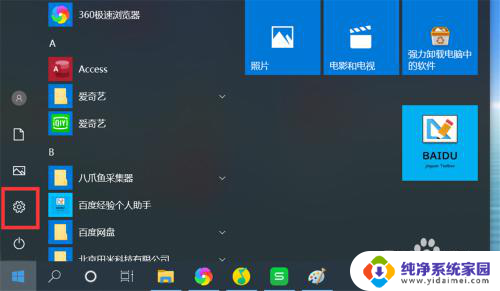
2.点击“应用”,打开应用和功能界面。
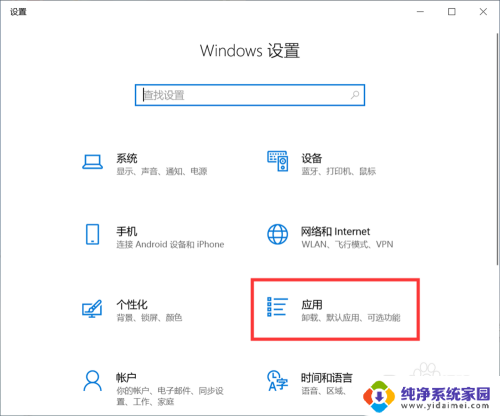
3.点击“默认应用”,打开默认应用界面。
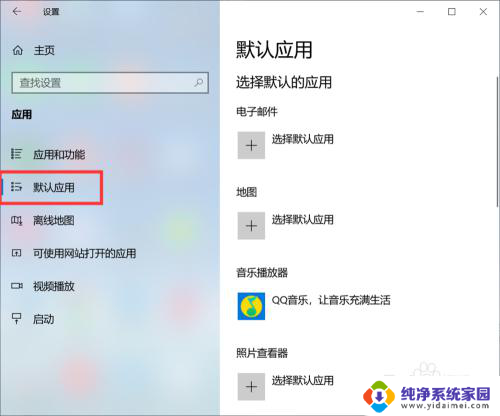
4.点击“按文件类型指定默认应用”,打开按文件类型指定默认应用界面。
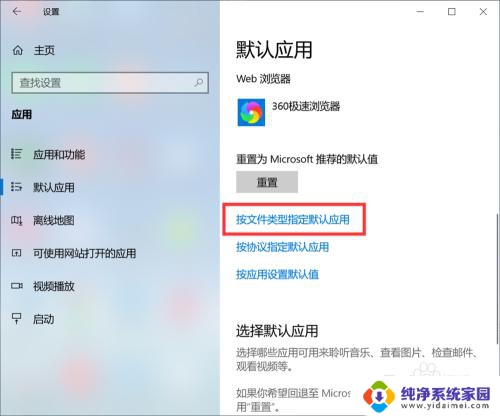
5.在文件类型列表中找到“.pdf”,在右侧的应用列表中选择“金山PDF”。
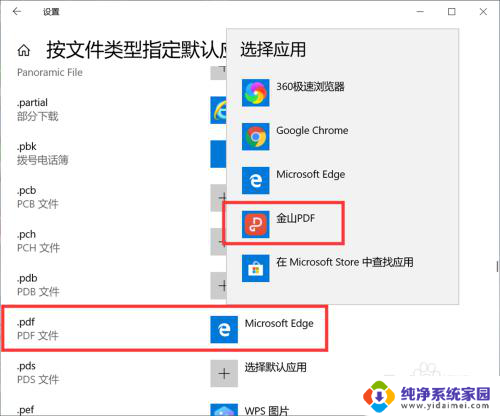
6.这样,就设置pdf文件的默认打开方式为“金山PDF”了。在双击pdf文件时,就会自动使用金山PDF来打开。
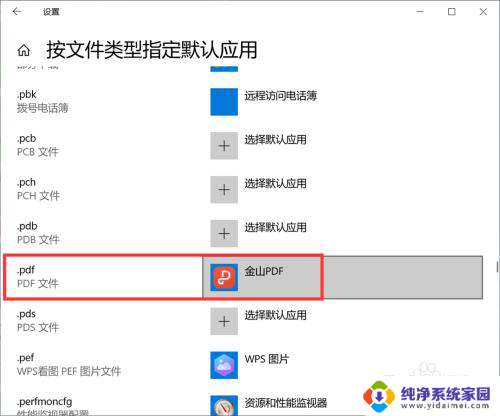
以上是关于如何设置PDF的默认打开方式的全部内容,如果你遇到这种情况,可以按照以上步骤解决,非常简单快速。
电脑上怎么设置pdf的默认打开方式 如何在Win10中设置PDF文件的默认打开方式为Microsoft Edge相关教程
- 怎么设置默认pdf Win10如何设置PDF文件默认打开方式为Adobe Acrobat
- 怎么把pdf设置成默认打开方式 win10 pdf文件默认打开方式修改
- 如何设置pdf默认打开软件 win10怎么设置pdf默认打开方式
- 怎么设置pdf文件默认打开方式 win10如何设置pdf默认打开方式为Adobe Reader
- 设置pdf文件默认打开方式 win10如何设置pdf默认打开方式为Adobe Reader
- win10怎么设置默认pdf打开方式 Win10如何设置PDF默认打开方式为Adobe Acrobat
- 电脑如何修改pdf默认打开方式 win10如何设置pdf默认打开方式为Adobe Acrobat
- 更改打开文件的默认方式 Win10如何设置文件默认打开方式
- 如何改变pdf默认打开方式 win10如何修改pdf默认打开方式
- win10修改pdf默认打开方式 win10如何设置pdf默认打开方式为Adobe Acrobat
- 怎么查询电脑的dns地址 Win10如何查看本机的DNS地址
- 电脑怎么更改文件存储位置 win10默认文件存储位置如何更改
- win10恢复保留个人文件是什么文件 Win10重置此电脑会删除其他盘的数据吗
- win10怎么设置两个用户 Win10 如何添加多个本地账户
- 显示器尺寸在哪里看 win10显示器尺寸查看方法
- 打开卸载的软件 如何打开win10程序和功能窗口